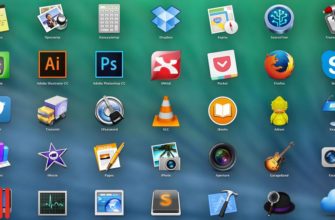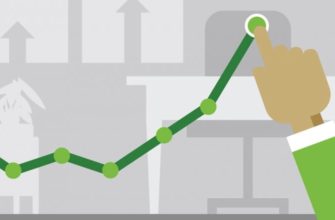Svchost.exe — это один из основных процессов системы, который загружает несколько других критически важных сервисов для правильной работы Windows. Бывает, что в некоторых случаях пользователи жалуются на то, что Svchost.exe забивает все ресурсы процессора или памяти без очевидных причин. Например, В моменты, когда пользователь не запускает никаких программ.
Кстати, также советуем почитать статью о том, как зайти в BIOS на ноутбуке.
Во многих случаях я устранил проблему Svchost.exe (netsvcs), используя различные способы для решения проблемы в зависимости от каждой ситуации.
По моему опыту, исправить ошибку Svchost.exe — в большинстве случаев – помогает проверка системы на вирусы, нагрузки происходят на компьютерах, зараженных вирусом или вредоносной программой.
В остальных случаях проблемы с процессом Svchost.exe (netsvcs) или проблемы с ОЗУ могут быть вызваны «Центром обновления Windows» или полным файлом журнала событий или другими программами, или службами, которые запускают многие процессы во время их выполнения. В этом руководстве вы найдете подробные инструкции по устранению неполадок и устранению утечек памяти или проблем с высокой загрузкой процессора и способы решения проблемы с svchost.exe.
Способы решения проблемы с svchost.exe
Что же давайте узнаем лучшие способы решения проблемы с svchost.exe на Windows 10 и более ранних версиях о
Решение 1. Сканируйте компьютер на наличие вирусов.
Многих пользователей интересует вопрос о том, Svchost вирус или системный процесс.
Многие вирусы или вредоносные программы могут вызвать ошибки, лаги, которые связанны с перегревом, а также нагрузкой процессора / памяти svchost.exe. Поэтому перед тем, как продолжить устранение проблемы с Svchost.exe, используйте это руководство по сканированию и удалению вредоносных программ для проверки и удаления вирусов и / или вредоносных программ, которые могут выполняться на вашем компьютере.
Решение 2. Найдите и отключите службу, которая вызывает проблему с высоким уровнем использования «svchost»
Svchost.exe — это процесс, который необходим нескольким службам или программам для их запуска. Таким образом, определите, какой сервис или программа запускается в процессе svchost.exe, и подталкивает ресурсы вашей системы к ЦП и памяти, а затем переходит к отключению или полностью удалению этой программы (или службы).
- Нажмите на клавиатуре одновременно такие клавиши: Ctlr + Alt + Del и откройте диспетчер задач.
- На вкладке «Процессы» установите флажок «Показывать процессы от всех пользователей».
- Нажмите правой кнопкой мыши на процесс svchost.exe и выберите «Перейти к сервису».
- На вкладке «Сервисы» вы увидите несколько выделенных служб, которые выполняются в процессе svchost.exe.
- Теперь пришло время выяснить, какой процесс забивает ресурсы ЦП: для этого у вас есть два пути.

- A) Вы можете выполнить последовательный поиск с использованием Google (для всех выделенных сервисов) и посмотреть, является ли поисковая служба критичной — или нет — для вашего компьютера.
Или —
- B) Вы можете попытаться последовательно остановить службы (один за другим), пока ресурсы ЦП не вернутся к нормальному. Чтобы временно остановить службу:
- На мышке нажмите правую кнопку и выберите «Остановить службу».
- После того, как вы выяснили услугу или программу виновника, перейдите в «Службы управления компьютером», чтобы отключить эту услугу (или полностью удалить программу преступника).
Чтобы отключить службу на вашем компьютере постоянно:
- На клавиатуре найдите клавиши Windows + R и нажмите их, после этого откроется командная строка.
- В поле команды запуска введите: services.msc и нажмите Enter.
- В окне «Управление службами» нажмите на правую кнопку мыши и выберите «Свойства».
* Примечание. В большинстве случаев службой вины является Служба обновления Windows.
- Измените тип запуска на «Отключено», нажмите «ОК» и перезагрузите компьютер.
Кстати, если Вам нужен сантехник на дом то вызов и заказ услуги спб в городе Санкт-Петербург возможен через сайт нашего партнера.
Решение 3. Пустой журнал просмотра событий
В некоторых случаях проблема использования svchost.exe очень сильной загрузкой процессора или ОЗУ связана с большими файлами журнала в средстве просмотра событий Windows. Таким образом, еще одно решение — очистить журнал Event Viewer. Для этого:
- Одновременно нажмите клавишу Windows + R, чтобы открыть командную строку запуска.
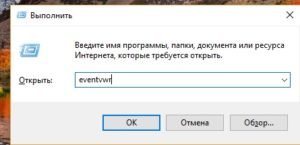
- В специальном поле введите: eventvwr и нажмите Enter.

- В средстве просмотра событий: дважды щелкните, чтобы развернуть журналы Windows.

- Затем, просто на мыши нажмите правую кнопку и выберите «Очистить журнал».
- Выполните ту же операцию и очистите журнал безопасности, установки и системы.
- Перезагрузите компьютер.
Решение 4. Устранение неполадок Windows Updates
На других компьютерах проблема с процессом svchost.exe может возникнуть, когда Windows выполняет поиск обновлений (в фоновом режиме). Чтобы устранить проблемы перегрузкой ЦП в разделе «Обновление и безопасность», выполните следующие действия.
Шаг 1. Заставьте Windows заново создать пустую папку «Центр обновления Windows».
Папка «Windows Update» (обычно называемая папкой «SoftwareDistribution») — это место, где Windows хранит загруженные апдейты. Если эта папка повреждена, вы столкнетесь с проблемами во время обновления Windows. Поэтому сначала попробуйте заставить Windows заново создать новую пустую папку SoftwareDistribution. Для этого:
- Откройте командную строку, с помощью команды Windows + R.
- В новом окне введите: services.msc и нажмите Enter.
- Найдите службу Windows Update, затем клацните по нему на мышке правую кнопку и выберите «Стоп».
- Перейдите в папку «C: Windows»
- Удалите * (или переименуйте, например, в «SoftwareDistributionOLD») в папку «SoftwareDistribution».
* Примечание. При повторном запуске при следующем обновлении Windows Update доступных обновлений новая Windows автоматически создаст новую папку SoftwareDistribution, чтобы сохранять обновления.
- Перезагрузите компьютер и попробуйте проверить наличие обновлений.
- Если проблема с перегрузкой системы из-за «svchost» сохраняется, перейдите к следующему шагу.
* Важно. Если установка зависает: перезагрузите компьютер, остановите службу Windows Update, а затем установите обновление.
Если после выполнения всех этих задач вы по-прежнему сталкиваетесь с проблемами загруженности и лагов процессора или ОЗУ, отключите Windows Update полностью или переустановите Windows на своем устройстве. Если вы используете Windows 8 или 8.1, вы также можете просто обновить систему.
Если у вас остались какие-то вопросы по теме «Способы решения проблемы с svchost.exe» — пишите их в форму комментариев на нашем сайте.